
Afficher les résultats par question dans Pour l’école
Après avoir examiné un évaluation, vous pouvez afficher les valeurs ou les notes et les analyses pour chaque question et chaque élève :
Configurez votre évaluation pour identifier les zones de questions et réponses.
Utilisez l’affichage Analyse pour consulter les résultats de la classe et des élèves question par question.
En fonction de votre évaluation, Pour l’école peut numériser votre fichier et définir des zones automatiquement ou vous pouvez les définir manuellement. Vous pouvez choisir le niveau de détail que vous souhaitez en identifiant chaque zone de question et de réponse une par une ou en créant des zones groupées plus larges. Vous pouvez modifier les zones pour vous assurer qu’elles sont configurées correctement, changer le niveau de détail dans l’affichage d’Analyse et corriger tout autre problème survenu durant la configuration initiale.
Si vous avez utilisé le type d’examen Système de points et que vous voyez des notes en dehors des zones de questions et réponses définies ou des zones qui se chevauchent, vous pouvez utiliser la vue Analyses pour déplacer les marques non assignées et les marques dans les zones qui se chevauchent.
Vous pouvez afficher les résultats sous forme de moyennes globales ou, si vous utilisez le type d’examen Système de points et que vous avez attribué une valeur en points à chaque question, vous pouvez afficher les résultats sous forme de note moyenne pour chaque question.
Remarque : Vous devez sélectionner une valeur d’examen pour au moins un résultat d’élève afin de pouvoir consulter les résultats par question.
Configurer votre évaluation
Dans l’app Pour l’école
 , touchez Activité récente, Évaluations ou une classe dans la barre latérale.
, touchez Activité récente, Évaluations ou une classe dans la barre latérale.Touchez l’évaluation dont vous souhaitez consulter les résultats, puis touchez Analyse en bas de l’affichage de l’information sur l’évaluation.
Pour configurer votre évaluation, effectuez l’une des opérations suivantes :
Pour configurer automatiquement votre évaluation, choisissez votre point de départ en touchant Plus de détails ou Moins de détails.
Lors de l’identification des zones de questions, Pour l’école crée des zones séparées pour chaque question qu’elle trouve (Plus de détails) ou regroupe des questions en zones plus larges (Moins de détails).
Pour configurer manuellement votre évaluation, touchez Identifier les zones de questions moi-même.
Remarque : Si vous ne voyez pas le volet contextuel Choisir un point de départ, vous devez configurer manuellement votre fichier. Pour configurer manuellement votre fichier, lisez les informations relatives à la configuration de fichier, puis touchez Configurer.
Modifiez les zones, puis touchez Terminé.
Pour élargir ou rétrécir une zone de question et réponse, touchez-la, puis faites glisser les coins.
Pour ajouter une nouvelle zone, touchez n’importe où sur l’évaluation ou touchez
 dans une zone existante, puis touchez Dupliquer.
dans une zone existante, puis touchez Dupliquer.Pour déplacer une zone de question, sélectionnez-la, maintenez le doigt appuyé dessus, puis faites-la glisser vers un nouvel emplacement dans l’évaluation.
Pour supprimer une zone, touchez une zone existante, touchez
 , puis touchez Supprimer.
, puis touchez Supprimer.
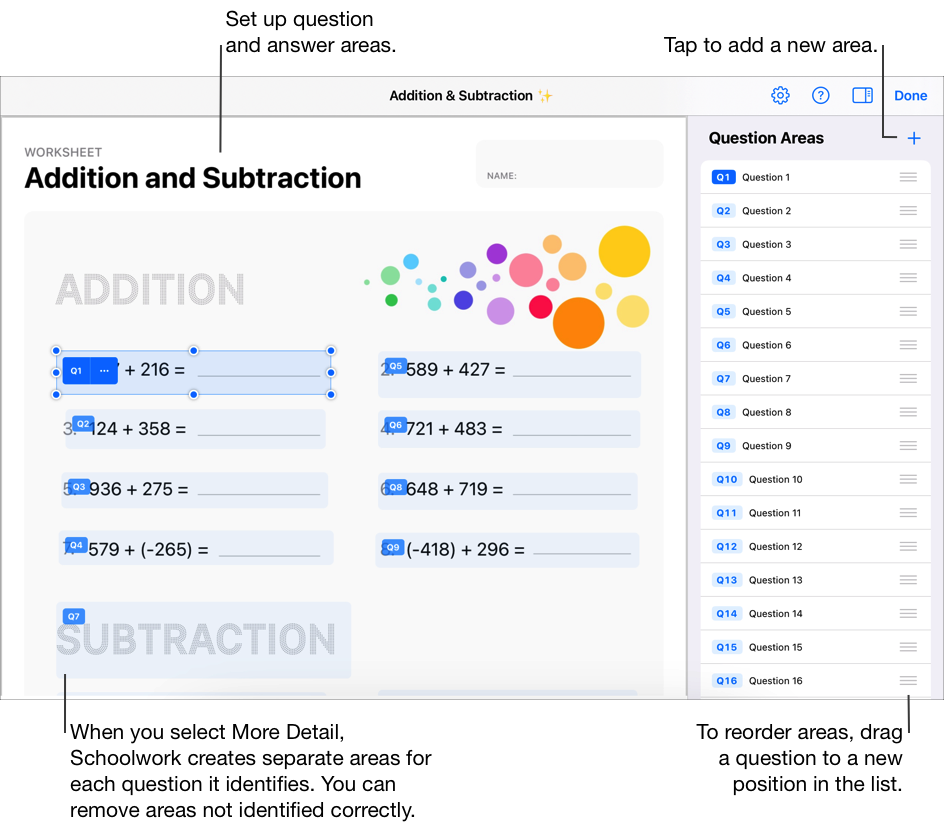
Remarque : Pour recommencer, touchez 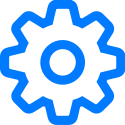 dans le coin supérieur droit, puis touchez Réinitialiser toutes les zones ou Supprimer toutes les zones.
dans le coin supérieur droit, puis touchez Réinitialiser toutes les zones ou Supprimer toutes les zones.
Afficher les données d’analyse des classes et des élèves
Dans l’app Pour l’école
 , touchez Activité récente, Évaluations ou une classe dans la barre latérale.
, touchez Activité récente, Évaluations ou une classe dans la barre latérale.Touchez l’évaluation dont vous souhaitez consulter les résultats, puis touchez Analyse en bas de l’affichage de l’information sur l’évaluation.
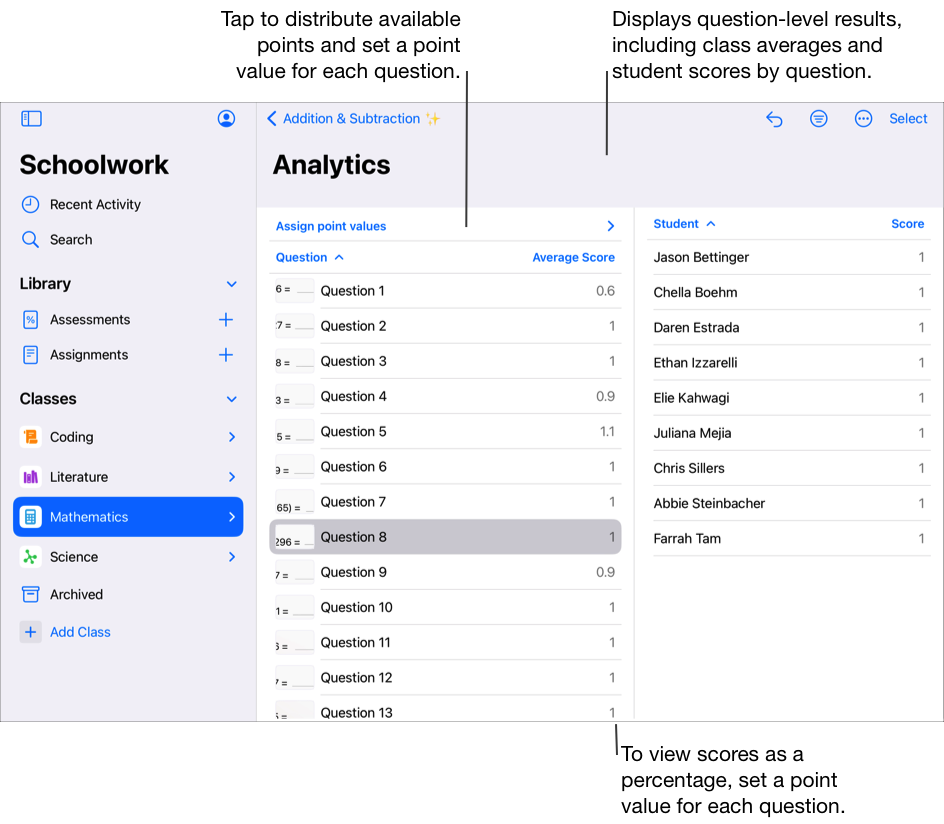
Modifiez l’affichage des données d’analyse :
Pour afficher uniquement les élèves qui répondent à des critères précis (par exemple, qui ont obtenu une note supérieure ou inférieure à un pourcentage donné), touchez
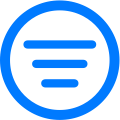 , puis sélectionnez le façon de filtrer les analyses.
, puis sélectionnez le façon de filtrer les analyses.Pour modifier l’affichage des notes dans le type d’examen Système de points, touchez
 , puis touchez Notes sous forme de chiffres ou Notes sous forme de pourcentages.
, puis touchez Notes sous forme de chiffres ou Notes sous forme de pourcentages.
Pour afficher la réponse d’un élève à une question spécifique, touchez la question, puis touchez le nom de l’élève dans la liste Élèves.
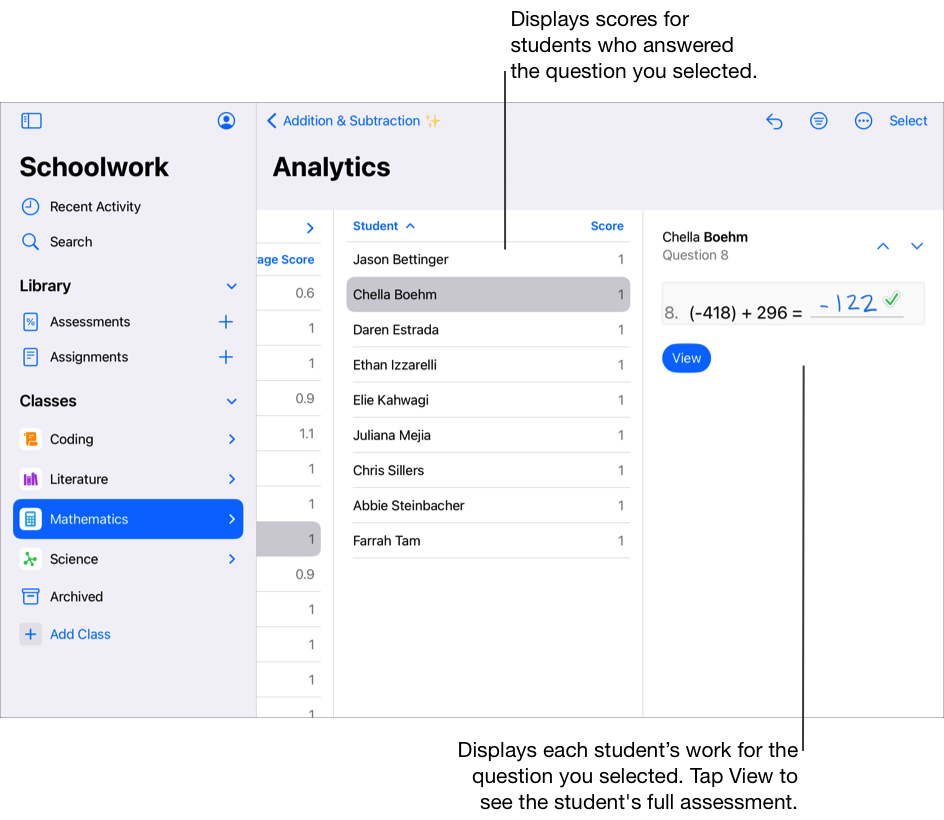
Remarque : Pour attribuer une valeur en points à chaque question dans le type d’examen Système de points, touchez Attribuer des valeurs en points, puis effectuez l’une des opérations suivantes :
Pour distribuer automatiquement les points disponibles sur toutes les questions, touchez Distribuer.
Pour distribuer manuellement les points disponibles, touchez les commandes pour augmenter ou réduire la valeur des points pour chaque question.
Lors de la distribution des points disponibles, les points bonus ne sont pas inclus.
Modifier les zones de questions et réponses
Dans l’app Pour l’école
 , touchez Activité récente, Évaluations ou une classe dans la barre latérale.
, touchez Activité récente, Évaluations ou une classe dans la barre latérale.Touchez l’évaluation dont vous souhaitez consulter les résultats, puis touchez Analyse en bas de l’affichage de l’information sur l’évaluation.
Pour modifier les zones de questions et réponses, touchez
 , puis touchez Modifier les zones de questions.
, puis touchez Modifier les zones de questions.Modifiez les zones, puis touchez Terminé.
Pour élargir ou rétrécir une zone de question et réponse, touchez-la, puis faites glisser les coins.
Pour ajouter une nouvelle zone, touchez n’importe où sur l’évaluation ou touchez
 dans une zone existante et touchez Dupliquer.
dans une zone existante et touchez Dupliquer.Pour déplacer une zone de question, sélectionnez-la, maintenez le doigt appuyé dessus, puis faites-la glisser vers un nouvel emplacement dans l’évaluation.
Pour supprimer une zone, touchez une zone existante, touchez
 , puis touchez Supprimer.
, puis touchez Supprimer.
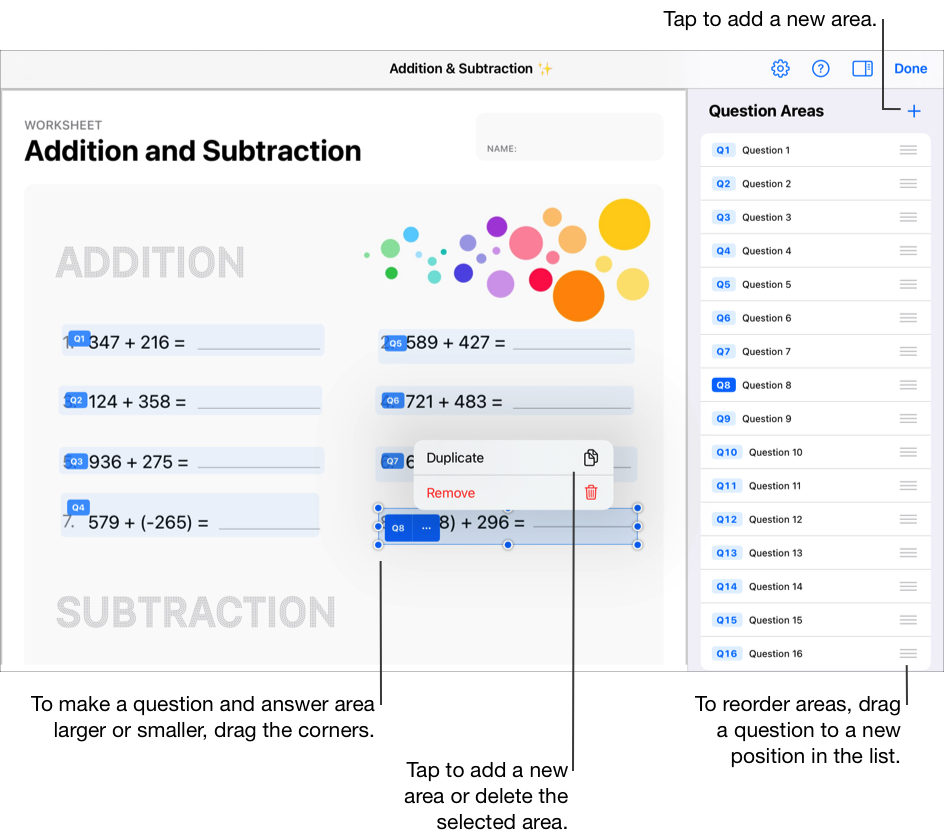
Déplacer les marques non assignées
Dans l’app Pour l’école
 , touchez Activité récente, Évaluations ou une classe dans la barre latérale.
, touchez Activité récente, Évaluations ou une classe dans la barre latérale.Touchez l’évaluation notée à l’aide du type d’examen Système de points, avec les marques que vous souhaitez déplacer.
Touchez Analyse en haut de l’affichage de l’information sur l’évaluation, puis touchez la cellule Marques non assignées.
Touchez le nom d’un élève dans la liste Élèves.
Pour vous aider à trouver plus facilement les marques non assignées, Pour l’école affiche l’évaluation de l’élève avec des marques clignotantes.
Touchez deux fois une marque qui clignote, puis faites-la glisser dans une zone de question.
Répétez l’étape 5 afin de replacer toutes les marques non assignées pour l’élève actuel.
Répétez les étapes 4 à 6 pour replacer les marques non assignées pour chaque élève de la liste.
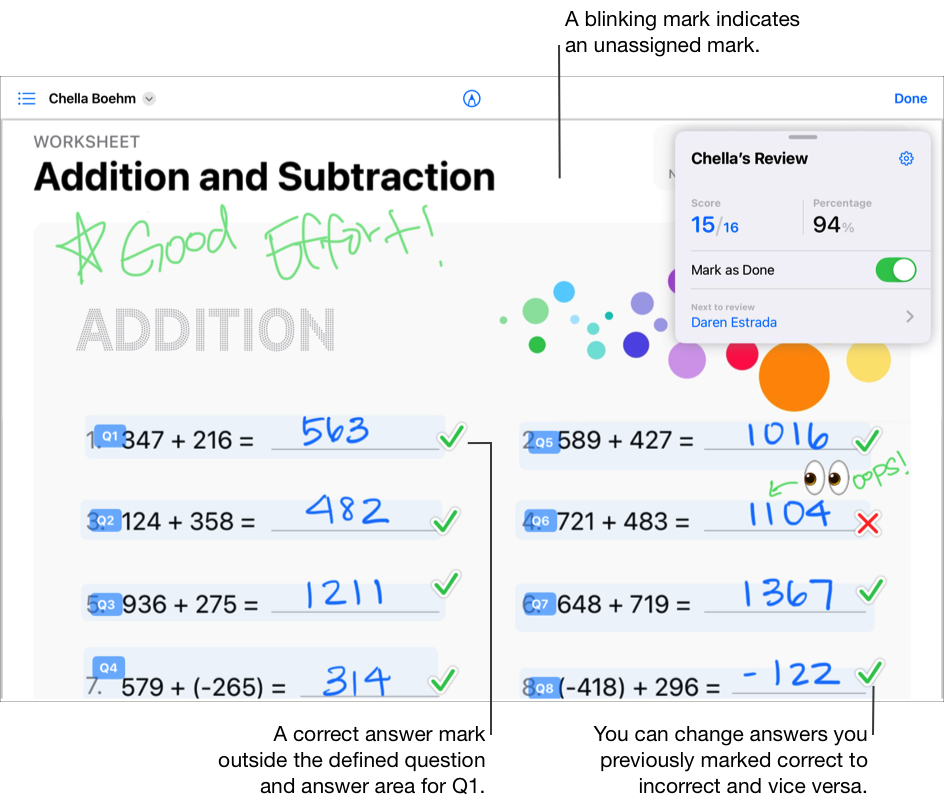
Déplacez les marques dans des zones qui se chevauchent
Dans l’app Pour l’école
 , touchez Activité récente, Évaluations ou une classe dans la barre latérale.
, touchez Activité récente, Évaluations ou une classe dans la barre latérale.Touchez l’évaluation notée à l’aide du type d’examen Système de points, avec les marques que vous souhaitez déplacer.
Touchez Analyse en haut de l’affichage de l’information sur l’évaluation, puis touchez une question.
Touchez le nom d’un élève dans la liste Élèves.
Pour l’école affiche un message indiquant qu’il y a des marques dans des zones qui se chevauchent.
Touchez Afficher.
Pour vous aider à trouver plus facilement les marques dans des zones qui se chevauchent, Pour l’école affiche l’évaluation de l’élève avec des marques clignotantes et met en surbrillance les zones de question.
Touchez deux fois une marque qui clignote, puis faites-la glisser en dehors des zones qui se chevauchent.
Répétez l’étape 6 afin de replacer toutes les marques dans les zones qui se chevauchent pour l’élève actuel.
Répétez les étapes 4 à 7 afin de replacer les marques dans les zones qui se chevauchent pour chaque élève de la liste.